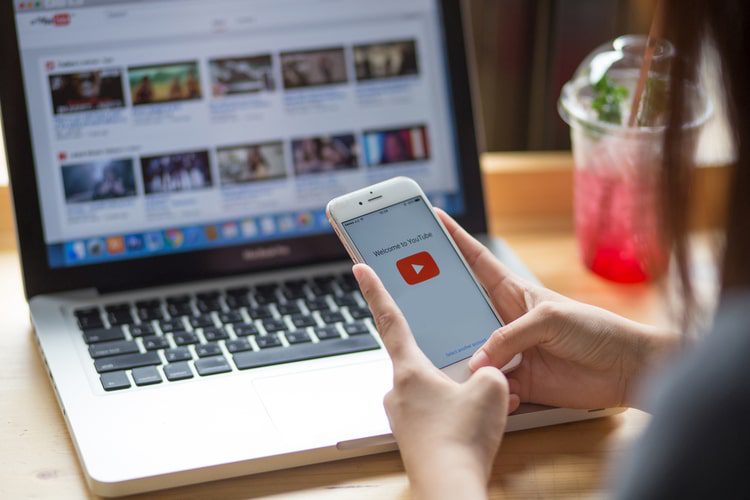Cara mudah mendapatkan aplikasi di iPhone apa pun
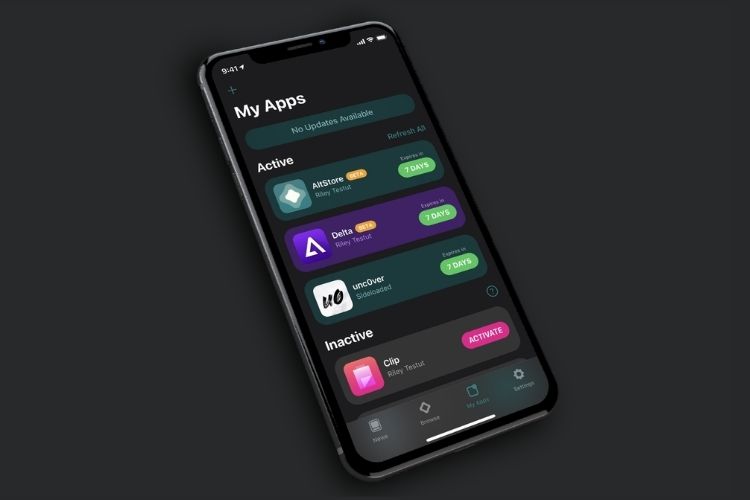
Tidak masalah jika Anda menggunakan seri iPhone 13 atau iPad mini 6 yang baru, itu bukan rahasia Apple telah membangun ekosistem tertutup. Dengan pengembang aplikasi yang mematuhi batasan ketat terkait aplikasi, menginstal aplikasi khusus bukanlah hal yang sulit. Meskipun orang-orang dulu mengandalkan Jailbreak untuk waktu yang lama, tidak ada yang benar-benar melakukannya lagi. Tetapi bagaimana Anda mendapatkan aplikasi di perangkat iOS Anda tanpa kerumitan? Nah, ada cara sederhana, dan kami siap membagikannya kepada Anda. Panduan ini akan mengajarkan Anda semua tentang cara mendapatkan aplikasi di iPhone Anda dengan mudah dan tanpa khawatir.
Cara Mendapatkan Aplikasi Kejujuran di iPhone: Panduan Langkah demi Langkah (2021)
Meskipun proses mendapatkan aplikasi di perangkat iOS itu mudah, ada beberapa hal yang perlu kita ingat sebelum kita benar-benar dapat menginstal aplikasi eksternal. Apple Toko aplikasi. Namun, jika Anda sudah mengetahui dasar-dasarnya, lanjutkan ke proses penyiapan menggunakan tabel di bawah ini.
Apakah Aplikasi Sideloading di iPhone Aman?
Aplikasi Sideloading di iOS adalah tas campuran. Apple perhatikan jenis aplikasi yang tersedia di App Store Anda. Selain itu, perusahaan secara serius menyarankan untuk tidak memasang aplikasi di iPhone Anda karena berbagai alasan. Yang paling menonjol dari mereka adalah keamanan. Meskipun transfer itu sendiri tidak menimbulkan bahaya apa pun, Anda dapat membahayakan iPhone (dan data pribadi) Anda jika Anda tidak sengaja menginstal malware.
Jadi sementara proses yang kami jelaskan untuk mendapatkan aplikasi di perangkat iOS aman, Anda harus meneliti aplikasi dan latar belakangnya secara menyeluruh sebelum memutuskan untuk mendapatkannya di iPhone Anda. Hanya unduh file IPA khusus dari sumber tepercaya untuk mencegah virus dan malware.
Untuk meredakan kekhawatiran Anda, kami akan menggunakan metode yang tidak melibatkan sesuatu yang berisiko. Gunakan aplikasi bernama AltStore bahwa Anda mungkin telah melihat kami disebutkan sebelumnya, kami akan instal file IPA khusus untuk transfer mudah. AltStore tidak bergantung pada sertifikat perusahaan apa pun dan sebaliknya menggunakan Apple Metode spoofing ID memungkinkan pengguna mengunduh aplikasi tanpa khawatir. Anda tidak benar-benar perlu tahu tentang aplikasi seluk beluk, jadi mari kita mulai bisnis, ya?
Hal-hal yang Anda perlukan sebelum mengunduh aplikasi di iPhone
Sebelum Anda bisa mendapatkan aplikasi di perangkat iOS Anda, Anda perlu menginstal dan mengatur beberapa aplikasi di iPhone dan komputer Anda. Jadi, baca poin-poin berikut dan persiapkan untuk proses pengunduhan aplikasi.
1. AltServer
Aplikasi AltStore yang akan kita instal di perangkat iOS kita membutuhkan partner PC bernama AltServer. Ini akan memungkinkan komputer untuk menyegarkan terus menerus Apple ID dan pastikan aplikasi masih valid di iPhone. Anda dapat dengan mudah mengunduh dan menginstal AltServer (Gratis) di sini.
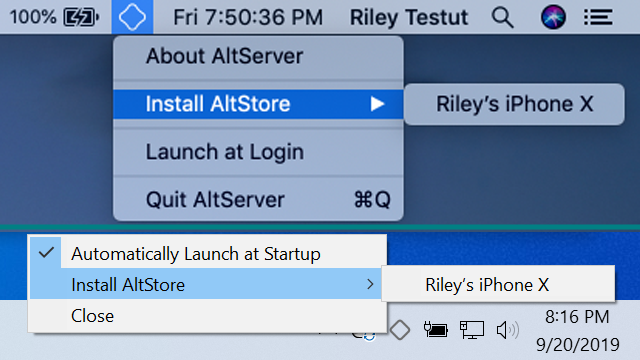
2. SATU Windows atau Mac
Metode yang akan kami jelaskan di bawah saat ini hanya mendukung macOS dan Windows mesin, jadi pastikan untuk menginstal AltServer di salah satu platform ini sebelum Anda melanjutkan.
3. iTunes dan iCloud
Bagian dari metode ini dalam mengunduh aplikasi di iPhone membutuhkan Apple Otentikasi ID dan PC melalui iTunes (Gratis, Windows) dan iCloud (Gratis, Windows). Pastikan untuk hanya mengunduh dan menginstal aplikasi ini menggunakan tautan di atas karena kami tidak akan menggunakan versi Microsoft Store dari aplikasi ini.
4. Satu Apple Saya
Seperti disebutkan di atas, Anda perlu menggunakan Apple ID untuk mengautentikasi koneksi yang dibuat antara perangkat Anda dan untuk menyegarkan aplikasi. Ini untuk memastikan bahwa aplikasi tidak dihapus dari perangkat Anda. Jika Anda merasa ragu untuk menggunakan Apple ID, buat ID dummy baru dan gunakan itu sebagai gantinya. Jika Anda memilih untuk membuat boneka, masuk dengan boneka baru Apple ID di perangkat iOS, iTunes, dan iCloud Anda sebelum melanjutkan ke langkah-langkah di bawah ini.
5. Kabel Petir
Koneksi awal antara perangkat iOS dan iTunes di Mac atau Windows PC akan memerlukan kabel penerangan (bisa berupa Lightning ke USB-A atau Lightning ke USB-C). Anda dapat menggunakan kabel yang disertakan dengan iPhone Anda.
Cara mengatur AltServer di Mac Anda atau Windows komputer
Setelah Anda mengunduh dan menginstal AltServer, Anda hanya perlu menjalankannya sekali untuk memulai proses konfigurasi. Layar berikutnya akan meminta Anda untuk masuk Apple Kredensial ID untuk otentikasi. Pastikan Anda masuk ke aplikasi iCloud di Windows sebelum Anda melanjutkan. Anda harus memiliki Apple Masuk ID di Mac Anda agar ini berfungsi.
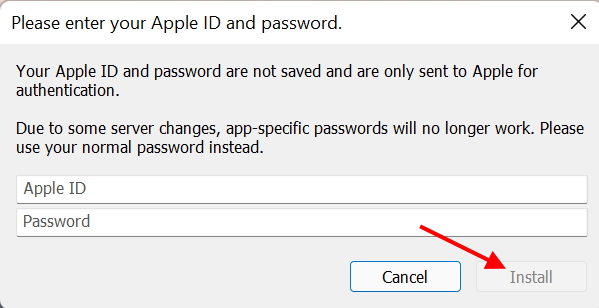
Siapkan iTunes dan instal AltStore di iPhone Anda
Note: Pastikan perangkat iOS dan PC Anda terhubung ke jaringan Wi-Fi yang sama sebelum melanjutkan.
Sekarang, kita perlu membuat koneksi antara iPhone dan komputer untuk mengunduh aplikasi. Buka iTunes di latar belakang dan ikuti langkah-langkah di bawah ini untuk melakukannya:
1. Hubungkan perangkat iOS Anda ke Mac atau Windows PC menggunakan kabel penerangan.
2. Anda sekarang harus memercayai komputer ini dan perangkat iOS menggunakan petunjuk yang ditampilkan di perangkat Anda secara bersamaan. Klik “Lanjutkan” di PC Anda dan “Percayai” di iPhone Anda saat pop-up muncul. Juga, berikan izin lain yang diperlukan oleh iTunes atau iPhone Anda.
3. Setelah selesai, buka perangkat iOS Anda di iTunes. Klik ‘ikon perangkat‘ untuk membuka pengaturannya. Anda juga dapat menggunakan aplikasi Finder di perangkat macOS Anda untuk tujuan ini.
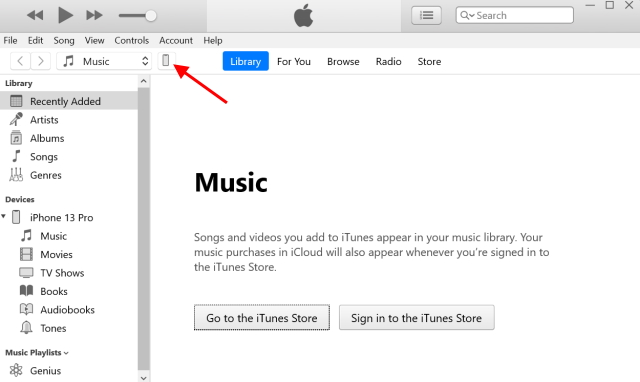
4. Gulir ke bawah dan temukan dan aktifkan tombol “Sinkronkan dengan ponsel ini melalui Wi-Fi“Di bagian “Opsi”. Kemudian klik Terapkan atau Selesai.
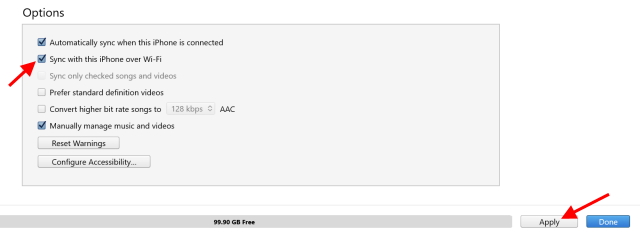
IPhone Anda sekarang diatur untuk menerima permintaan penyegaran transmisi nirkabel, yang akan berguna nanti. Anda sekarang dapat mencabut perangkat iOS Anda dan melanjutkan dengan instalasi AltStore. Untuk melakukannya, klik ikon AltServer di PC Anda, pilih Instal AltStore, lalu pilih model iPhone Anda. Luangkan waktu beberapa menit dan Anda akan melihat aplikasi AltStore terpasang di perangkat iOS Anda.
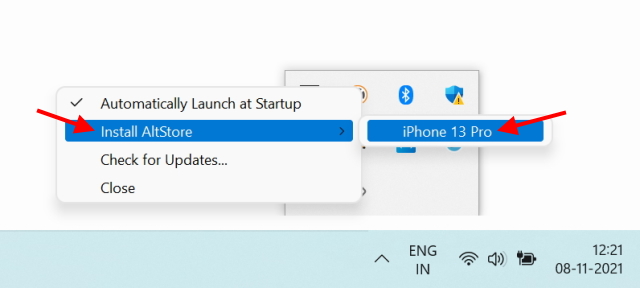
Cara menyetujui dan mulai menggunakan AltStore di iPhone Anda
Sebelum kami menjelaskan cara mendapatkan aplikasi di iPhone Anda menggunakan AltStore, ada beberapa langkah lain yang perlu kami ikuti. Kami butuh persetujuan Apple ID untuk mengelola perangkat, sehingga kami dapat mengakses aplikasi AltStore untuk mentransfer. Dan berikut caranya:
1. Buka Pengaturan aplikasi di iPhone Anda dan ketuk Umum.
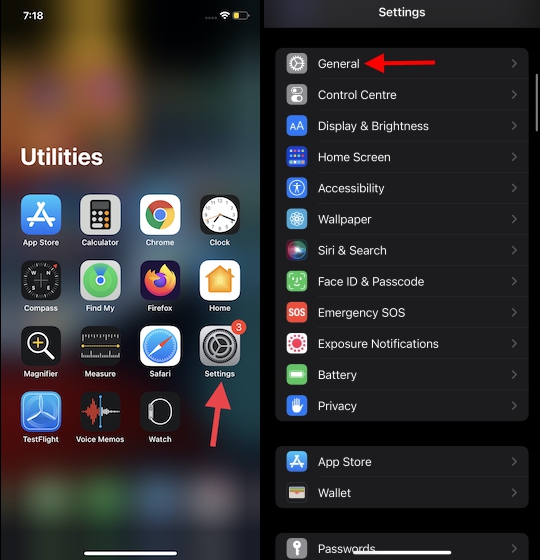
2. Di bagian Umum, gulir ke bawah dan ketuk “VPN & Pengelola Perangkat“.
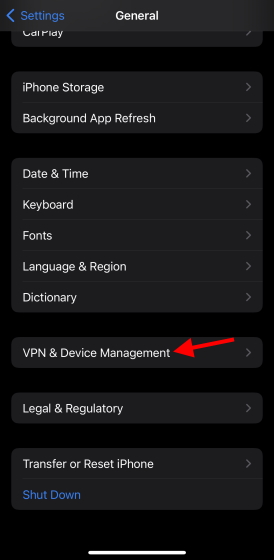
3. Anda akan melihat Apple ID di bagian yang disebut “Aplikasi Pengembang“. Ketuk sekali untuk membukanya. Kemudian ketuk ‘Memercayai‘ dan ketuk tombol itu lagi pada pesan konfirmasi yang muncul.
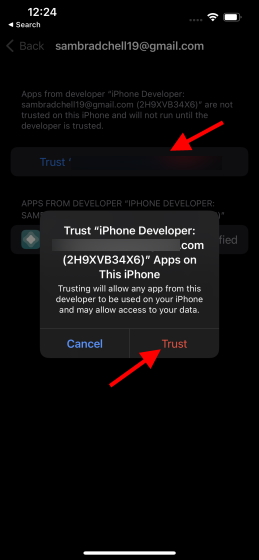
Dan Anda sudah selesai. Anda sekarang dapat membuka AltStore dan menelusuri semua aplikasi yang tersedia untuk diunduh di iPhone Anda. Meskipun pemilihan aplikasi jarang hari ini, ada beberapa yang berguna aplikasi seperti Delta (memungkinkan Anda untuk meniru berbagai sistem permainan seperti Nintendo 64) dan Klip (rekam riwayat clipboard Anda) tersedia di papan. Selanjutnya, Anda bahkan dapat mengimpor dan memuat file IPA khusus di perangkat iOS Anda, seperti yang dijelaskan di bagian di bawah ini.
Cara mendapatkan aplikasi di iPhone Anda menggunakan AltStore
Note: Metode ini menggunakan non-developer Apple SAYA. Akibatnya, Anda hanya dapat memuat hingga tiga file IPA berbeda di iOS Anda sekaligus. Selanjutnya, pastikan perangkat iOS dan PC Anda terhubung ke jaringan Wi-Fi yang sama sebelum melanjutkan. Kami juga menyarankan mengunduh file IPA dari sumber tepercaya untuk menjaga iPhone Anda terlindungi dari malware dan virus.
Jika Anda menyukai AltStore tetapi tidak terkesan dengan pilihan aplikasi, ini adalah hadiah untuk Anda. Pengguna memperhatikan cara mudah untuk sideload file IPA khusus di iPhone mereka perangkat AltStore dapat digunakan untuk tujuan ini. Jadi unduh file IPA dari aplikasi yang ingin Anda sideload di perangkat Anda dan ikuti langkah-langkah di bawah ini.
1. Buka AltStore di iPhone Anda.
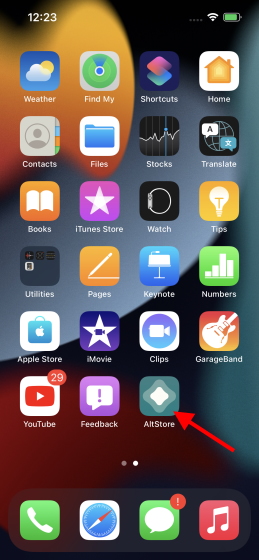
2. Gulir ke “Aplikasi saya“Dari bilah navigasi bawah.
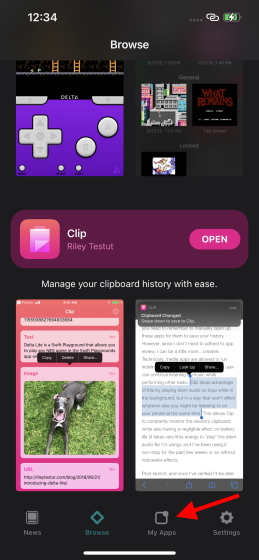
3. Kemudian, tekan tombol “+” di kiri atas aplikasi. Ini akan membuka folder file di perangkat iOS Anda.
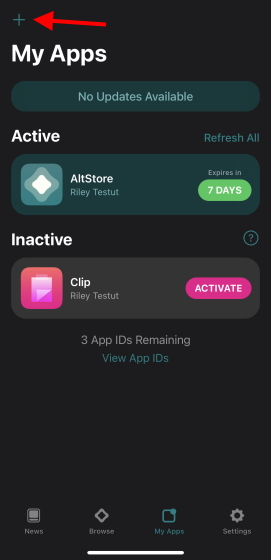
4. Gulir ke “Unduh“Dan ketuk file IPA dari aplikasi yang Anda unduh. Anda akan kembali ke AltStore, di mana Anda akan dapat melihat kemajuan instalasi sebagai bilah biru tipis di bawah judul “Aplikasi Saya”.
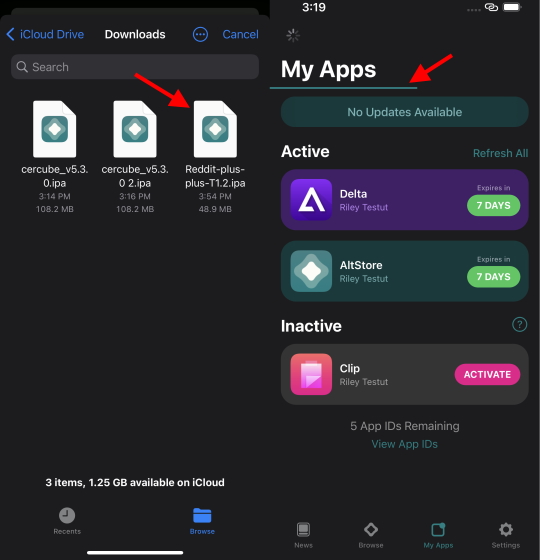
Tunggu hingga penginstalan aplikasi selesai dan Anda selesai. Sekarang Anda dapat membuka aplikasi yang diunduh di iPhone dan menggunakannya tanpa khawatir. Anda dapat mengulangi proses yang sama dengan aplikasi lain jika Anda mau. Selanjutnya, seperti yang disebutkan di atas, Anda hanya dapat melakukan sideload tiga aplikasi sekaligus untuk standar Apple Akun. Itu karena kebijakan Apple, jadi waspadalah. Apple Namun, pemegang akun pengembang memiliki opsi untuk mengunduh sejumlah aplikasi di iPhone mereka. Anda harus mengeluarkan $99/tahun untuk mendaftar Apple ID untuk akun pengembang.
Selanjutnya, ingatlah untuk menghubungkan PC dan iPhone Anda ke jaringan Wi-Fi yang sama. Ini akan memastikan bahwa aplikasi Anda yang dimuat di-refresh secara teratur dan tetap valid. Anda bahkan dapat menggunakan tombol “Segarkan Semua” di AltStore untuk memaksa pembaruan secara manual, seperti yang ditunjukkan di bawah ini.
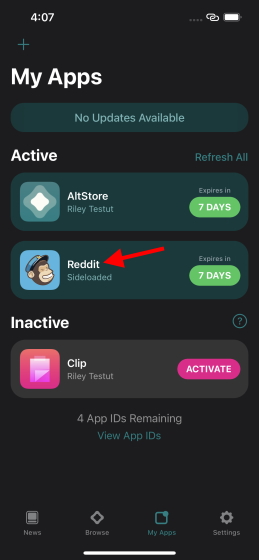
Dapatkan aplikasi dengan mudah di iPhone Anda
Kami harap panduan ini membantu dalam mengajari Anda cara mendapatkan aplikasi di iPhone dengan mudah. Jika Anda bosan dengan semua obrolan ini melalui aplikasi ini, lakukan dengan mudah sekarang dan lihat game offline terbaik untuk iPhone ini untuk bersantai. Selanjutnya, Anda dapat melihat beberapa aplikasi iPhone terbaik yang digunakan penulis tim kami untuk tetap produktif atau untuk hiburan. Jadi aplikasi mana yang akan Anda dapatkan di iPad atau iPhone Anda? Beri tahu kami di komentar di bawah!

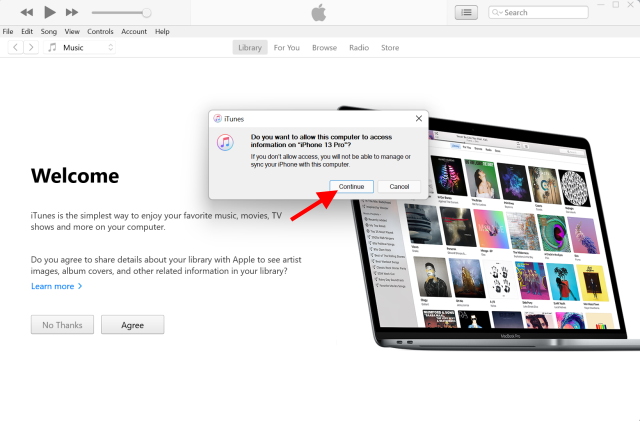
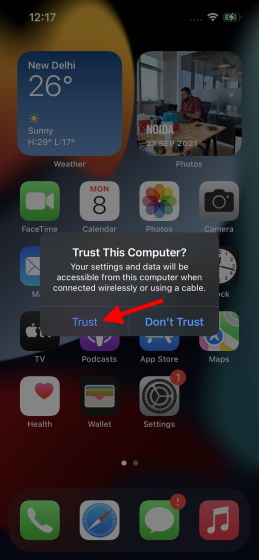
![Denah Lantai v3.4.3 [Unlocked] [Latest]](http://iunlocked.org/wp-content/uploads/2020/04/Golvplan-Creator-v3.4.3-Unlocked-Latest.png)